Clonar o instalar una máquina virtual en VirtualBox, ¿qué es mejor?

En muchas ocasiones nos podemos decantar por utilizar una máquina virtual en algún programa como VirtualBox para probar otros sistemas operativos. Este es uno de los muchos usos y modos de funcionamiento de los que nos podemos beneficiar en este tipo de aplicaciones.
Son muchos los programas que nos permiten visualizar otros sistemas en aquel que tenemos instalado en el PC, y así usarlos de manera totalmente independiente. Esto nos puede ser de mucha ayuda por ejemplo a la hora de echar un vistazo de primera mano a una distribución de Linux, o para realizar una serie de pruebas sin riesgos. Y es que debemos tener en consideración que todo lo que sucede en el sistema virtualizado, no afecta al original. Esto quiere decir que, si por alguna razón dañamos aquello que tenemos cargado en un programa como VirtualBox, el sistema operativo de nuestro ordenador no sufrirá esos daños.
Es por ello por lo que aquí podemos probar el comportamiento de determinados programas e incluso de códigos maliciosos sin peligro. Además, hay que tener en cuenta que la carga de la mayoría de los sistemas operativos aquí se lleva a cabo de manera rápida, por ejemplo, a través de una imagen ISO. A su vez estos programas de virtualización nos ofrecen multitud de funciones para mejorar la experiencia con los mismos.
Sirva como claro ejemplo de todo ello la funcionalidad de la que os queremos hablar en estas mismas líneas. En concreto nos referimos a la posibilidad de clonar una máquina virtual ya creada en VirtualBox en pocos pasos. De hecho, en multitud de ocasiones esto nos permitirá ahorrar una buena cantidad de tiempo y esfuerzos. Es por todo ello por lo que a continuación os hablaremos de aquellas situaciones en las que es más interesante clonar que instalar una nueva máquina virtual en el programa.
Ventajas de clonar una máquina virtual en VirtualBox
Llegados a este punto lo primero que debemos saber es que tan solo tenemos la posibilidad de clonar una determinada máquina virtual, si la habíamos instalado anteriormente. Para lograr este movimiento que os comentamos no tenemos más que arrancar VirtualBox de manera convencional para ver en pantalla las VM instaladas. A continuación, seleccionamos aquella que deseamos duplicar pinchando con el botón derecho del ratón sobre la misma. En ese instante aparecerá el menú contextual donde ya vemos la opción de Clonar.
Hay varias situaciones en las que nos interesa más que clonar una máquina virtual ya instalada en VirtualBox, en lugar de crear otra nueva. Y es que cuando usamos la función de clonación, se crea una nueva VM exactamente igual a la primera, pero con una identidad diferente y por tanto independiente. Además, ambos elementos se pueden ejecutar en el mismo ordenador cada uno por su lado.
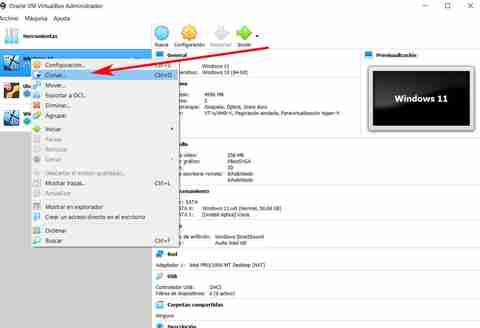
Por tanto, este método de clonación nos puede ser de enorme ayuda a la hora de realizar copias de seguridad de las máquinas virtuales que acabamos de crear, por ejemplo. De ese modo en el caso de que dañemos la original, siempre tendremos una copia de esa VM almacenada exactamente igual a la primera. Además, debemos tener en cuenta que este es un proceso bastante más rápido que crear una nueva máquina virtual desde cero.
De igual modo nos puede resultar muy útil utilizar dos máquinas virtuales idénticas en diferentes situaciones para llevar a cabo determinadas pruebas. Todo ello nos puede servir para comparar ambos elementos y sus comportamientos dependiendo de las pruebas realizadas.
https://www.softzone.es/noticias/programas/clonar-instalar-maquina-virtual-virtualbox-mejor/
Comentarios
Publicar un comentario